Jak Rip DVD do digitálních formátů s Aimersoft DVD Ripper a 3 nejlepší alternativy
Aimersoft DVD Ripper je více než jednoduchý DVD ripper extrahovat video a audio z DVD / ISO / DVD složky / IFO. Když potřebujete osvobodit své oblíbené filmy z plastových věznic, které můžete sledovat kdekoli a kdykoliv, i když nemáte DVD přehrávač, Aimersoft DVD Ripper je jeden z nejlepších programů pro kopírování DVD.
Tento článek má stručný přehled o Aimersoft DVD Ripper, který byste si měli přečíst před stažením programu. Kromě toho také poskytuje 3 vynikající DVD ripping alternativy. Stačí si přečíst nezkreslený přehled a alternativy, jak si vybrat požadovaný DVD ripper.
Aimersoft DVD Ripper je profesionální DVD ripování aplikace, která je schopna ripovat jakékoliv DVD do běžných video a audio formátů. Kromě základních funkcí kopírování, úprav a pokročilých nastavení, jako jsou další programy pro kopírování disků DVD, jaké jsou zvláštní funkce programu? Pokud potřebujete spravovat filmy na discích DVD v aplikaci iTunes, může načíst informace z disku DVD v rámci jednoho kliknutí.
Klady
Nevýhody
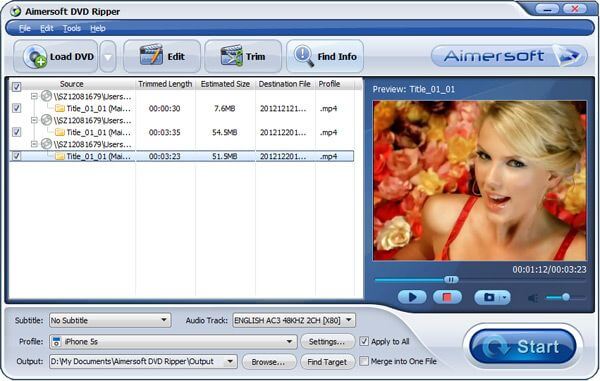
Pokud potřebujete pouze ripovat některé disky DVD, může být poplatek za předplatné pro vás příliš velký. Navíc má pouze základní funkce pro kopírování DVD, které je k dispozici pro jinou bezplatnou verzi. Zde je 3 nejlepší Aimersoft DVD Ripper byste měli vědět.
Zdarma DVD Ripper je jedním z nejlepších alternativ Aimersoft DVD Ripper extrahovat audio a videa z DVD. Podporuje MP4, AVI, FLV a více než 200 video a audio formáty. Samozřejmě můžete také získat stovky optimálních předvoleb pro různá zařízení.
Klady
Nevýhody
Jak ripovat DVD zdarma s Free DVD Ripper
Stáhněte si a nainstalujte zdarma DVD Ripper
Vložte DVD do optické jednotky, abyste se ujistili, že je počítač schopen číst DVD disk. Jakmile nainstalujete Free DVD Ripper do vašeho počítače, můžete spustit program na vašem počítači. Kliknutím na nabídku "Načíst disk" v levém horním rohu přidáte DVD do programu.

Náhled a úprava filmů na disku DVD
Vyberte požadované filmy na DVD, na kterých můžete najít hlavní filmy podle velikosti videa. Poté klikněte na ikonu „Přehrát“ a zobrazí se jejich náhled na pravém panelu. Vyberte nabídku "Upravit" pro oříznutí videa, oříznutí požadované části videa, přidání vodoznaku do videí DVD a další.

Vyberte formát výstupního videa
Klikněte na tlačítko "Profil" a vyberte požadovaný formát videa z rozevíracího seznamu. Jako povolání můžete také upravit video kodek, zvukový kodek, snímkovou frekvenci a další parametry. Kromě toho můžete také přidat zvukovou stopu nebo titulky pro výstupní soubor.

Rip videa z DVD do digitální kopie
Poté klikněte na tlačítko "Procházet" a vyberte konkrétní složku pro uložení digitálních kopií. Pokud jste s výsledkem spokojeni, můžete kliknout na tlačítko "Převést" v pravém dolním rohu a začít kopírovat DVD do video formátů. Můžete převést DVD na video v lepší kvalitě než Aimersoft DVD Ripper.

Ruční brzda je více než DVD ripping software jako alternativa Aimersoft DVD Ripper, můžete také převést video a audio soubory do jiných formátů. Kromě toho je open source program dostupný pro Windows, Mac a Linux.
Klady
Nevýhody
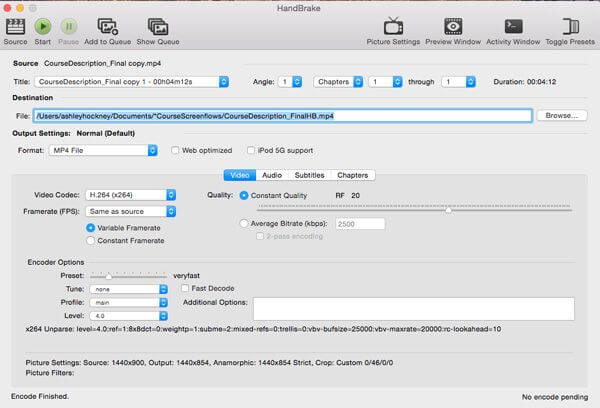
MakeMKV je další open-source DVD a Blu-ray ripper. Stejně jako název programu můžete převést disky DVD a Blu-Ray do vysoce kvalitního souboru MKV. Jedná se o jednoduchou alternativu Aimersoft DVD ripper, kterou najdete ve Windows.
Klady
Nevýhody
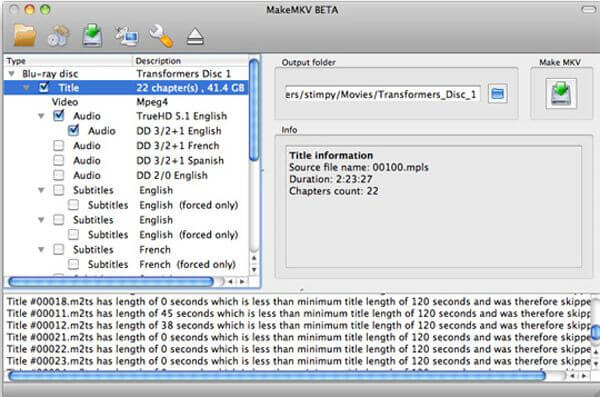
1. Jak ripovat DVD pomocí Aimersoft DVD Ripper?
Po bezplatném stažení Aimersoft DVD Ripper jej nainstalujte a spusťte na svém počítači. Kliknutím na „Načíst DVD“ importujete soubory DVD do programu. Poté klikněte na "Profil" a vyberte požadovaný výstupní formát. Po dokončení všech nastavení klikněte na tlačítko "Start" pro zahájení ripování DVD pomocí Aimersoft DVD Ripper.
2. Jak ripovat DVD s přehrávačem VLC Media Player zdarma?
VLC Media Player je bezplatný a open source přehrávač médií. Jedna bezplatná metoda je ripovat DVD pomocí přehrávače VLC Media Player.
A. Nejprve musíte vložit disk DVD do jednotky DVD. Otevřete VLC Media Player a klikněte na „Média“ > „Převést/Uložit...“.
b. Na kartě „Disk“ ve vyskakovacím okně můžete vybrat „DVD“ jako zdrojové médium a kliknout na tlačítko „Převést / Uložit“.
C. Poté klikněte na "Profil" a vyberte výstupní formát. Nakonec klikněte na "Start" a ripujte DVD pomocí VLC Media Player zdarma.
3. Jak ripovat DVD s HandBrake zdarma?
HandBrake je také bezplatný a otevřený zdroj DVD Ripper. Zde jsou snadné kroky roztrhejte DVD s HandBrake zdarma.
A. Stáhněte a spusťte HandBrake na vašem počítači. Vložte disk DVD do jednotky DVD. Kliknutím na "Otevřít zdroj" importujete soubory DVD.
b. Klikněte na "Předvolby" v horní nabídce a nastavte předvolby nebo cílové přenosné zařízení. Kliknutím na kartu "Souhrn" můžete soubor přizpůsobit.
C. Klikněte na tlačítko "Procházet" a vyberte umístění pro uložení výstupního souboru. Poté klikněte na tlačítko "Start Encode" pro zahájení ripování DVD pomocí HandBrake.
Je Aimersoft DVD Ripper užitečné DVD ripper? Podrobné informace naleznete v článku. Pokud hledáte alternativy pro kopírování DVD filmů bez placení penny, můžete také najít 3 nejlepší Aimersoft DVD Ripper alternativy. Máte-li jakékoli dotazy týkající se Aipersoft DVD ripper nebo recenzi, můžete sdílet podrobnější informace v komentářích.
Více Reading
Jak používat PlayStation 4 jako Blu-ray přehrávač
Pokud máte některé disky Blu-ray, můžete použít přehrávač PlayStation 4 jako přehrávač Blu-ray. Více podrobností o přehrávání souborů Blu-ray s programem PS4 naleznete v článku.
Nemusí to být obtížná volba mezi Blu-ray a DVD. Ale jak mít volný Blu-ray soubor pro všechna zařízení? Článek poskytuje podrobnosti o Blu-ray versus DVD.
Top 10 Nejlepší zdarma DVD přehrávač software pro Windows a Mac
Jak přehrávat DVD disk/film na Windows 10/8.1/8/7 nebo Mac včetně macOS Sonoma? Můžete si vybrat jeden z 10 nejlepších bezplatných DVD přehrávačů, abyste si užili filmy na DVD a sdíleli je s rodinou nebo přáteli.
Jak Rip DVD do MP4 zdarma s 6 Nejlepší metody
Existuje nějaký způsob, jak ripovat DVD na MP4? Tento článek vám poskytne 6 způsoby, jak extrahovat MP4 z DVD a také nejlepší metodu.